Looker Studio چیست؟ چرا از لوکر استودیو استفاده کنیم؟
گوگل پیشتر برای بصری سازی و ترسیم داده ها ابزار دیتااستودیو را معرفی کرده بود، اما بعد از آن از ابزار Looker Studio رونمایی کرد که امکانات جامع تر و کامل تری را برای ترسیم داده ها در اختیار ما قرار میدهد.
Looker Studio چیست؟
Looker Studio (سابق Data Studio) ابزاری است که برای تجسم داده ها استفاده می شود.
گوگل از زمانی که گوگل ابزار تجسم Looker را خریداری کرد، Data Studio را به Looker Studio تغییر نام داد.
Google خانواده محصولات هوش تجاری خود را در زیر چتر Looker با ادغام عملکرد Data Studio، Looker و هوش مصنوعی با هم در Looker Studio یکی کرده است.
تمام عملکردهای Data Studio در Looker Studio یکسان خواهد بود.
Looker Studio یک ابزار مبتنی بر ابر است که به این معنی است که تا زمانی که به یک اتصال اینترنتی پایدار دسترسی دارید، میتوانید از هر دستگاه/مرورگری به آن دسترسی داشته باشید.
Looker Studio یک ابزار تجسم رایگان است که به شما امکان می دهد داشبوردها و گزارش های عالی بسازید.
Google همچنین Looker Studio Pro را ارائه میکند، که نسخه پولی Looker Studio است که در آن تمام ویژگیهای Looker Studio به همراه قابلیتهای سازمانی پیشرفته و پشتیبانی فنی را دریافت میکنید.
توجه : Looker Studio بر روی Google Drive ساخته شده است. این بدان معناست که قبل از دسترسی به یک حساب Google Drive نیاز دارید.
چرا از Looker Studio استفاده کنیم؟
وقتی داده های زیادی برای تجزیه و تحلیل دارید، نمی توانید روزها یا هفته ها را صرف تجزیه و تحلیل صدها یا هزاران ردیف داده در صفحات گسترده اکسل کنید. برای یافتن روندهای پنهان و بینش.
شما به ابزاری نیاز دارید که به شما امکان می دهد به سرعت داده ها را درک کنید و الگوها و ناهنجاری هایی را تعیین کنید که در غیر این صورت….. تشخیص به موقع می تواند بسیار سخت باشد.
اینجاست که ابزارهای تجسم داده مانند Looker Studio به کار می آیند. از طریق این ابزار می توانید سرعت تجزیه و تحلیل داده های خود را تا حد زیادی افزایش دهید.
تجسم داده ها ارائه داده ها در قالب گرافیکی است.
تجسم داده ها به تفسیر داده ها و حفظ داده ها کمک می کند. این به گفتن داستان های معنادار، احساسی و جذاب برای تصمیم گیرندگان کلیدی کمک می کند.
اگر میخواهید گزارش دادههای خود را معنادارتر و متقاعدکنندهتر کنید، باید هنر داستانگویی را با تجسم دادههای خود بیاموزید.
Looker Studio می تواند گزارش داده های شما را بسیار معنادارتر و متقاعد کننده تر کند.
مزایای استفاده از Looker Studio چیست؟
Looker Studio یک ابزار تجسم عالی است زیرا همه کاره و آسان برای ایجاد، اشتراک گذاری و همکاری با هزینه صفر است.
در زیر برخی از مزایای اصلی استفاده از استودیو Looker به عنوان ابزار تجسم آورده شده است.
#1 منابع داده چندگانه:
می توانید Looker Studio را به چندین منبع داده متصل کنید و داده ها را در یک گزارش جمع آوری و ترکیب کنید.
به این ترتیب، میتوانید فعالیتهای بازاریابی خود را در پلتفرمها و کانالها اندازهگیری کنید و بینشهای بین پلتفرمی و چند کانالی ایجاد کنید.
شماره 2 سفارشی سازی نامحدود:
شما می توانید گزارش های Looker Studio را به طور کامل سفارشی کنید.
می توانید از یک بوم خالی برای طراحی گزارش خود از ابتدا استفاده کنید یا می توانید از یک الگوی Looker Studio استفاده کنید.
این امر Looker Studio را راهی بسیار راحت و بدون دردسر برای طراحی گزارش ها و داشبورد برای پلتفرم های مختلف داده مانند Google Analytics، Google Ads، تبلیغات YouTube و غیره می کند.
3 گزارش پویا و بلادرنگ:
گزارش های استودیو Looker ماهیت بسیار پویا دارند. این بدان معناست که شما می توانید هر نوع فیلتری را روی منبع داده اعمال کنید و داده ها را بر اساس محدوده تاریخ، زمان، کاربران، دسته دستگاه، کشور و غیره محدود کنید.
همچنین، این گزارشها را میتوان در زمان واقعی با کشیدن دادهها در زمان واقعی همانطور که در منبع داده مربوطه موجود است، تهیه کرد.
شماره 4 گزارش به اشتراک گذاری و همکاری:
گزارشهای Looker Studio را میتوان در قالبهای مختلف با برنامهریزی ارسال ایمیل، ایجاد پیوندی برای گزارش یا دانلود گزارش به صورت PDF به اشتراک گذاشت.
همچنین میتوانید همتایان خود را برای اهداف ویرایش و خواندن به گزارش اضافه کنید و همکاری در تیم را بدون دردسر کنید.
#5 هزینه صفر:
یکی از مزایای بزرگ استفاده از Looker Studio این است که استفاده از آن کاملا رایگان است.
همچنین، محدودیتی برای تعداد کاربران در هر حساب استودیو Looker وجود ندارد، که آن را در یک سازمان بزرگ معنادارتر می کند.
چگونه به استودیو Looker دسترسی داشته باشیم؟
اگر قبلاً از Looker Studio استفاده نکردهاید، بهترین راه برای دسترسی به آن جستجوی کلمه کلیدی «Looker Studio» در google.com و سپس کلیک کردن بر روی اولین فهرست موتور جستجو است:
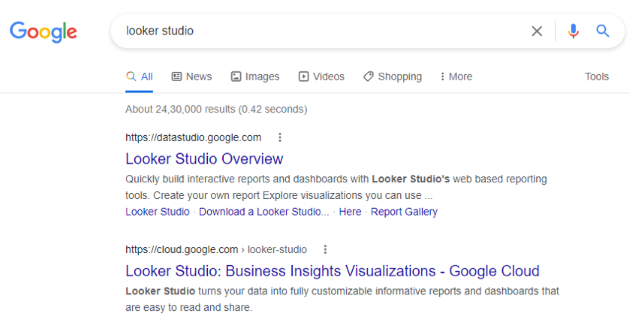
همچنین، میتوانید با کلیک بر روی این پیوند به استودیوی Looker دسترسی داشته باشید: https://datastudio.google.com/overview
سپس بر روی دکمه ” استفاده از آن به صورت رایگان ” کلیک کنید:
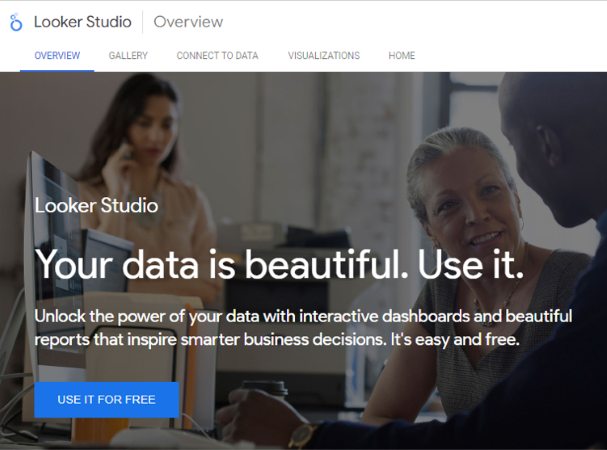
اکنون با استفاده از آدرس ایمیل و رمز عبور گوگل خود وارد شوید.
اگر حساب Google ندارید، روی پیوند ” ایجاد حساب ” کلیک کنید:
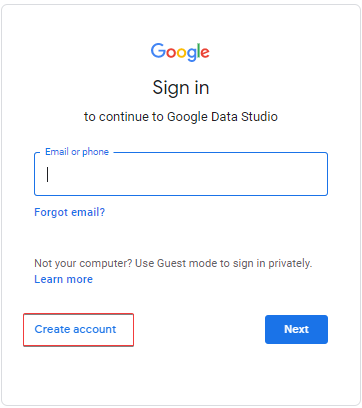
اگر تا به حال از استودیو Looker استفاده نکرده اید، صفحه اصلی Looker Studio به این صورت خواهد بود:
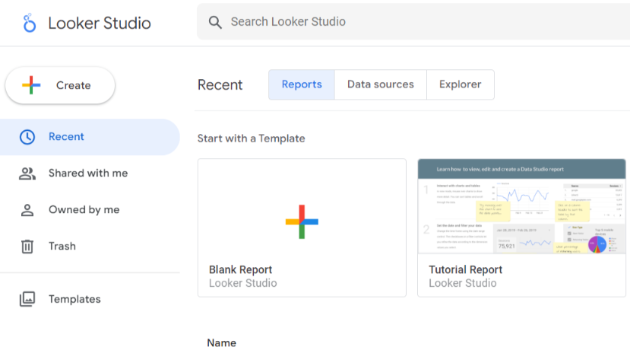

مقاله مرتبط: نحوه استفاده از Looker Studio به زبان دیگر
چرا باید داده ها را از طریق صفحه گسترده یا انبار داده به استودیو Looker بکشید؟
یک اشتباه تازه کار که اکثر کاربران استودیو Looker مرتکب می شوند این است که داده ها را مستقیماً از یک پلت فرم داده به استودیو Looker استودیو می کشند و سپس سعی می کنند آن را در آنجا دستکاری کنند.
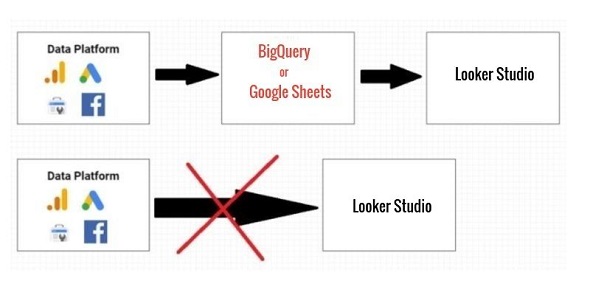
اما Looker Studio برای دستکاری داده ها نیست. این یک صفحه گسترده نیست.
وقتی داده ها را در استودیو Looker دستکاری می کنید، گزارش شما را کند می کند. این به ویژه برای مجموعه داده های بزرگ صادق است.
دستکاری داده ها در یک صفحه گسترده یا انبار داده (مانند BigQuery) بسیار ساده تر از دستکاری داده ها در استودیو Looker است.
وقتی انتخاب میکنید که دادهها را در استودیو Looker دستکاری کنید، استفاده غیرضروری از آن را سخت میکنید.
به همین دلیل است که ابتدا داده ها را از یک پلت فرم داده به یک صفحه گسترده (مانند Google Sheets یا Excel) می کشیم و داده ها را در آنجا دستکاری می کنیم و تنها پس از آن از آن داده ها در Looker Studio استفاده می کنیم.
چگونه داده ها را در Google Sheets از طریق Looker Studio تجسم کنیم؟
مرحله 1: داده های برگه Google خود را برای Looker Studio آماده کنید.
قبل از آپلود دادهها از Google Sheets در Looker Studio، باید از دو چیز مطمئن شوید:
- شما داده ها را به درستی در Google Sheets آورده اید.
- دادههایی که در Google Sheets آوردهاید در قالب صحیح هستند.
زیرا این روی تجسم داده ها و تجزیه و تحلیل داده های شما در استودیو Looker تأثیر می گذارد.
اگر زبالهها را به استودیوی Looker میدهید، پس از آن زبالهها را دریافت خواهید کرد.
زباله داخل، زباله بیرون.
در زیر نمونه ای از داده های فرمت نادرست آورده شده است:
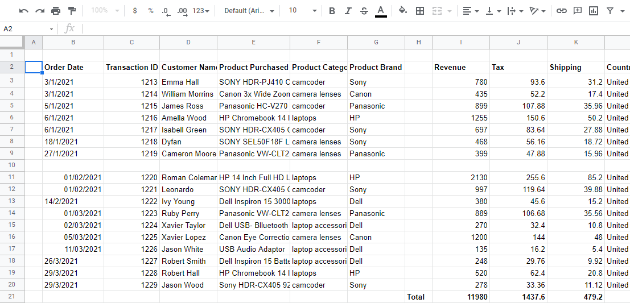
داده ها به درستی قالب بندی نشده اند زیرا دارای ردیف ها، ستون ها و مجموع خالی هستند.
سرصفحه های ستون وجود ندارد. داده ها از انواع داده های صحیح استفاده نمی کنند.
بنابراین، برای مثال، فیلد “تاریخ سفارش” از نوع “تاریخ” نیست.
فیلدهای «درآمد»، «مالیات» و «حمل و نقل» از نوع ارز نیستند.
در زیر نمونه ای از داده های فرمت صحیح آورده شده است:
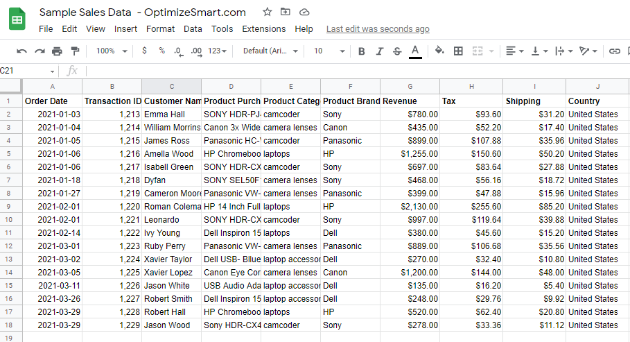
منظورم از فرمت صحیح:
- هیچ سطر یا ستون خالی وجود ندارد.
- هر ستون دارای سرصفحه هایی است که معنی دار، منحصر به فرد و خود توضیحی هستند.
- در منبع داده شما نباید جمع های فرعی یا کل کل وجود داشته باشد.
- همچنین باید مطمئن شوید که از انواع داده های صحیح استفاده می کنید. بنابراین، برای مثال، تاریخ ها از نوع «تاریخ»، متون از نوع «متن»، اعداد از نوع «عدد» و واحد پولی از نوع «ارز» هستند.
مرحله 2 : به https://datastudio.google.com/overview بروید
مرحله 3 : روی دکمه ” استفاده رایگان از آن” کلیک کنید:
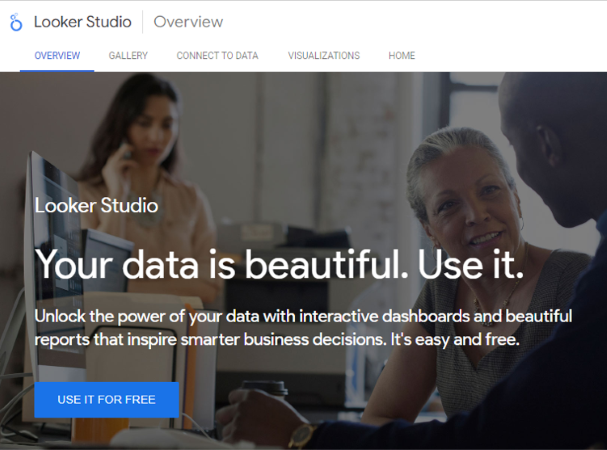
مرحله 4 : با ایمیل و رمز عبور Google خود وارد شوید. اکنون باید صفحه اصلی Looker Studio را ببینید:


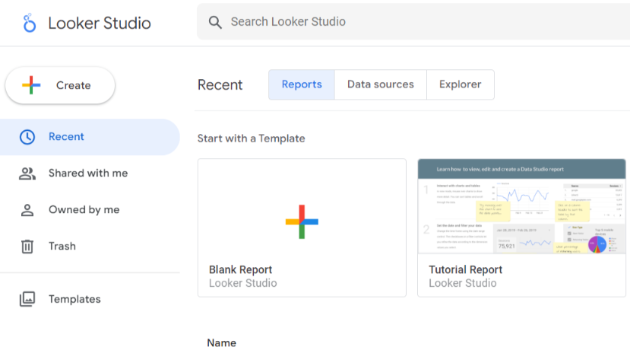
مرحله 5: روی دکمه ” ایجاد ” کلیک کنید:


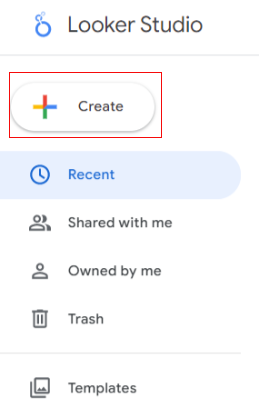
مرحله 6 : روی ” منبع داده ” کلیک کنید :


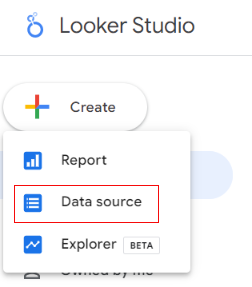
مرحله 7 : به پایین بروید، رابط Google Sheet را پیدا کنید و سپس روی آن کلیک کنید:

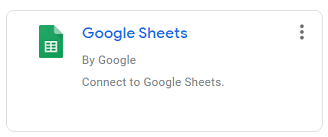
مرحله 8 : نام منبع داده خود را با دوبار کلیک کردن بر روی متن “منبع داده بدون عنوان” تغییر دهید:

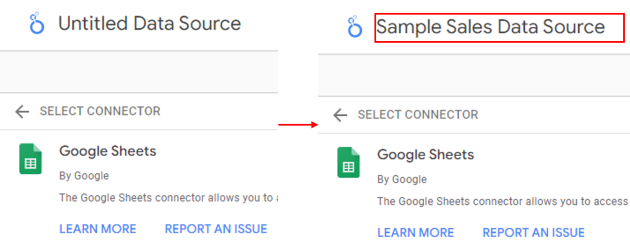
مرحله 9 : برگههای Google خود را پیدا کنید و روی آن کلیک کنید که حاوی دادههایی است که میخواهید تجسم کنید:

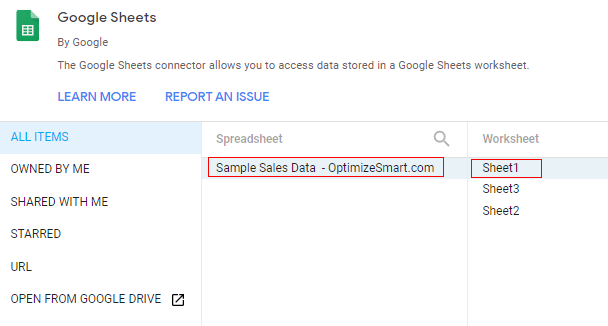
مرحله 10 : روی دکمه آبی ” اتصال ” در سمت راست بالا کلیک کنید:

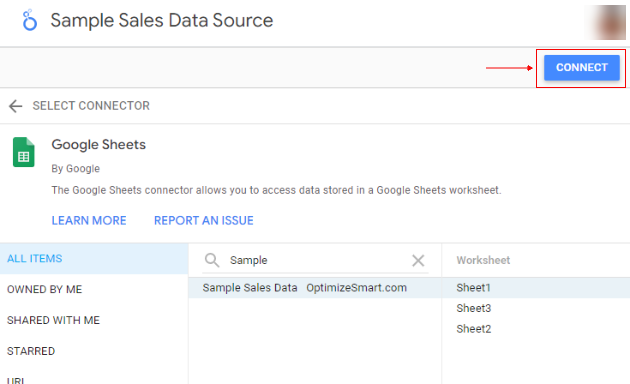
اکنون باید صفحه ای مانند تصویر زیر را مشاهده کنید:

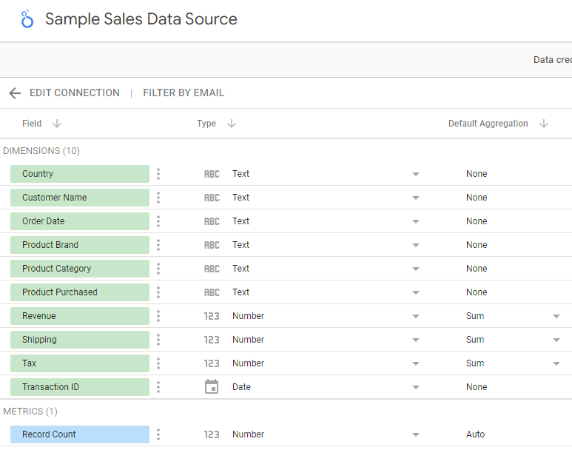
مرحله 11 : مطمئن شوید که هر فیلد از نوع داده صحیح است .
برای مثال، از اسکرین شات بالا، می بینیم که فیلد «تاریخ سفارش» از نوع متن است. باید از نوع “تاریخ” باشد:

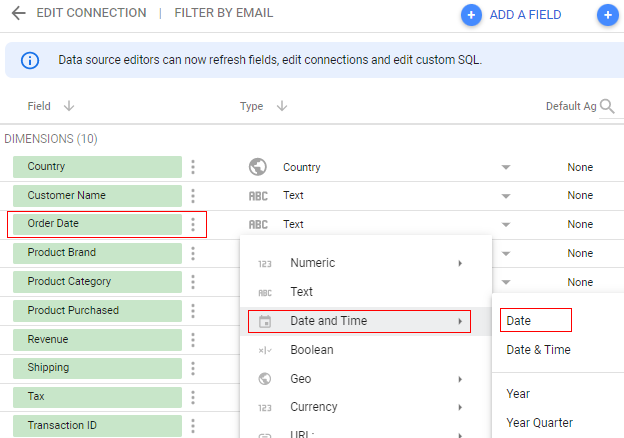

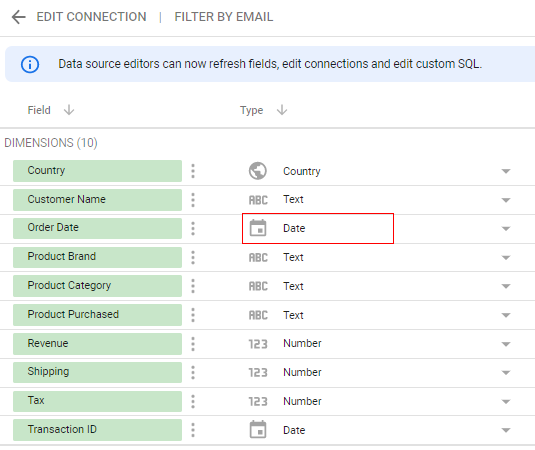
به طور مشابه، فیلد “شناسه معامله” از نوع “تاریخ” است. باید از نوع ‘number’ باشد:

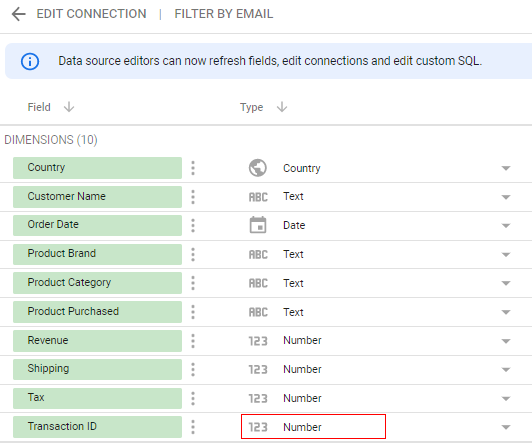
تمام فیلدهای سبز نشان دهنده ابعاد و تمام فیلدهای آبی نمایانگر معیارها هستند.
در این مرحله، نمیتوانید ترتیب ابعاد و معیارهای مختلف را تغییر دهید، اما میتوانید آنها را بر اساس نام، نوع و تجمیع پیشفرض با استفاده از دکمههای پیکان مرتب کنید:

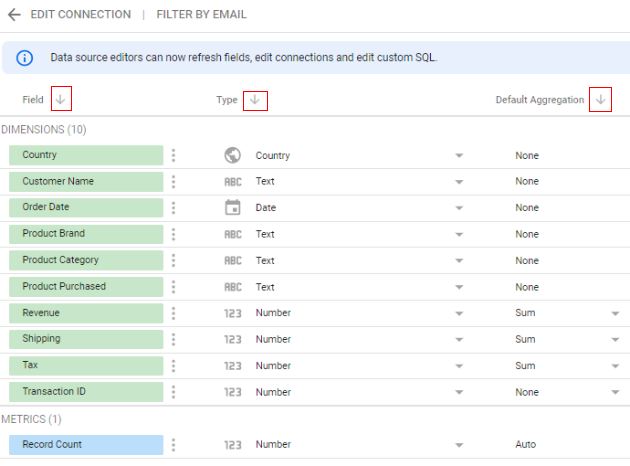
مرحله 12 : هنگامی که همه چیز درست به نظر می رسد، روی دکمه ” ایجاد گزارش ” در سمت راست بالای صفحه خود کلیک کنید:

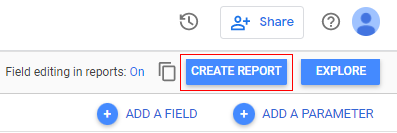
اکنون باید یک کادر محاوره ای مانند شکل زیر ببینید:

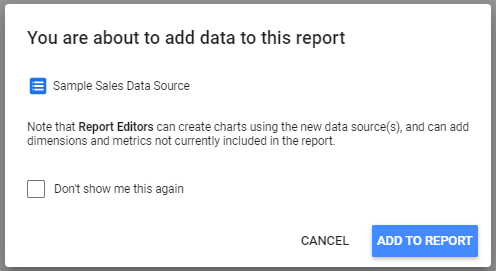
مرحله 13 : روی دکمه ” افزودن به گزارش ” کلیک کنید.
اکنون باید صفحه مشابه زیر را با یک جدول روی بوم ببینید:
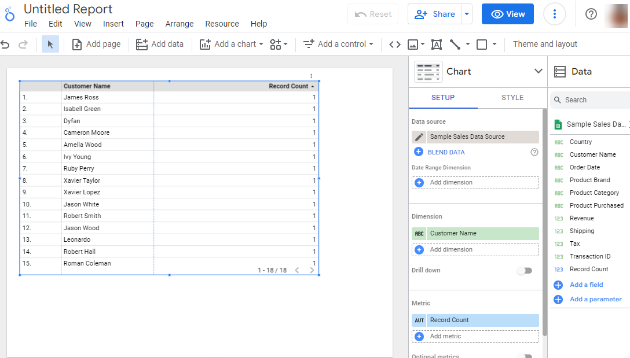
مرحله 14 : نام گزارش خود را با دوبار کلیک کردن بر روی متن “گزارش بدون عنوان” نامگذاری کنید:
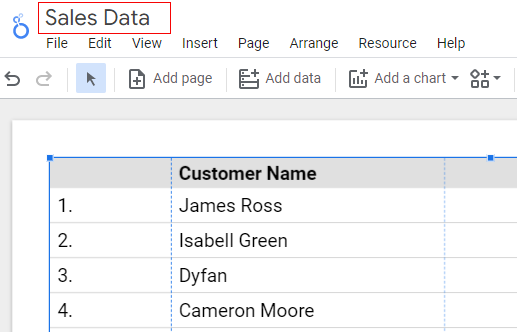
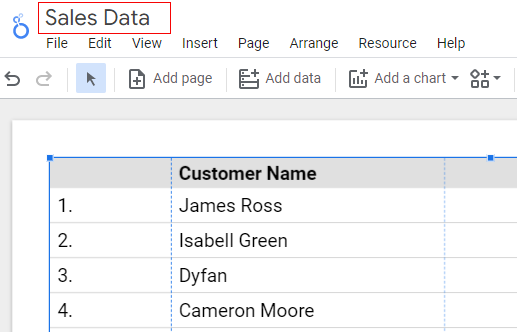
به این ترتیب میتوانید در استودیوی Looker یک گزارش ایجاد کنید و دادههای Google Sheets را تجسم کنید.
مرحله 15 : برای مشاهده این جدول در “حالت مشاهده”، روی دکمه “نمایش” در سمت راست بالا کلیک کنید:
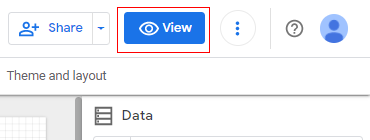
گزارش شما در حالت مشاهده به این صورت است:
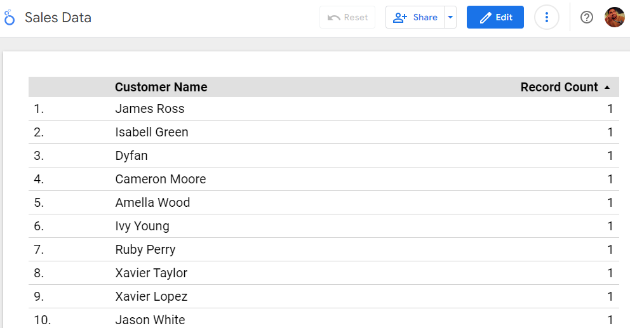
مرحله 16 : اگر می خواهید دوباره این جدول را ویرایش کنید، روی دکمه “ویرایش” در سمت راست بالا کلیک کنید:

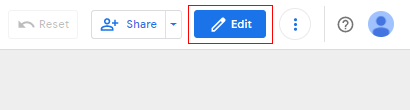
به این ترتیب می توانید از Looker Studio با Google Sheets استفاده کنید.
بیایید اکنون نحوه استفاده از Looker Studio با Google Analytics را بیاموزیم.
مقالات مرتبط:
- نحوه قالب بندی داده های Google Sheets برای Looker Studio
- نحوه استفاده از Looker Studio با Google Sheets
- کار با مناطق زمانی در Google Sheets و Looker Studio
چگونه داده های Google Analytics را از طریق Looker Studio تجسم کنیم؟
مراحل زیر را دنبال کنید:
مرحله 1: به صفحه اصلی حساب Looker Studio خود بروید: https://datastudio.google.com/navigation/reporting
مرحله 2: روی دکمه ” ایجاد ” کلیک کنید:
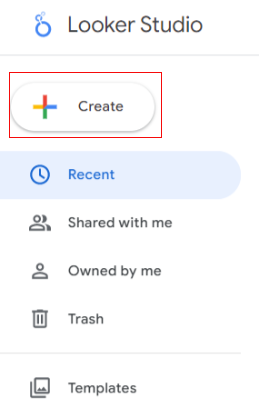

مرحله 3 : روی ” منبع داده ” کلیک کنید :
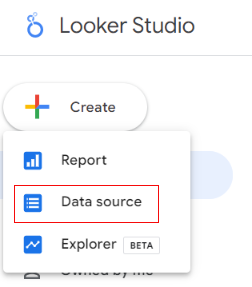

مرحله 4 : به پایین بروید و رابط Google Analytics را پیدا کنید، سپس روی آن کلیک کنید:
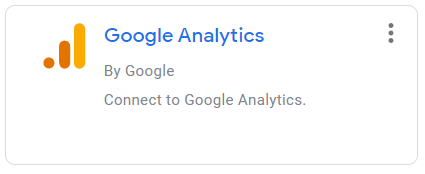
اکنون باید صفحه ای مانند تصویر زیر را مشاهده کنید:
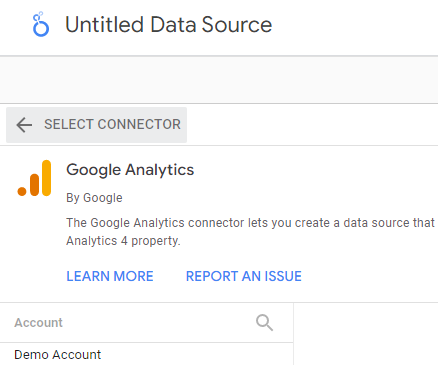
مرحله 5: روی متن ” منبع داده بدون عنوان ” دوبار کلیک کنید و سپس نام آن را تغییر دهید (مثلا “حساب Google Analytics”):
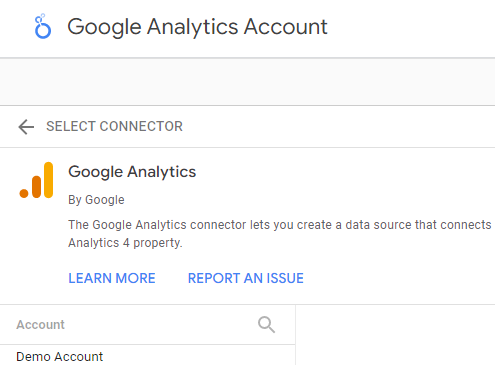
مرحله 6 : ویژگی GA را پیدا کنید و روی آن کلیک کنید که حاوی داده هایی است که می خواهید تجسم کنید:
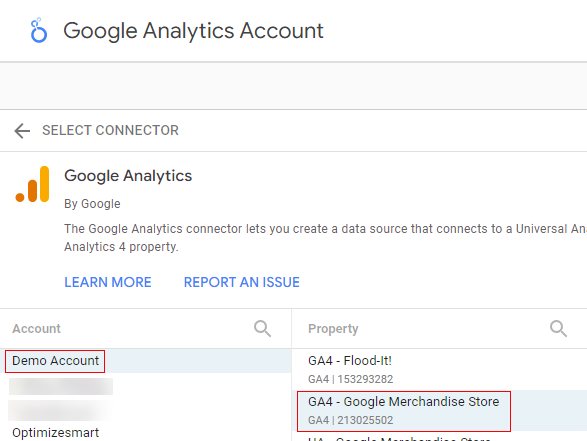
مرحله 7 : روی دکمه آبی ” اتصال ” در سمت راست بالا کلیک کنید:
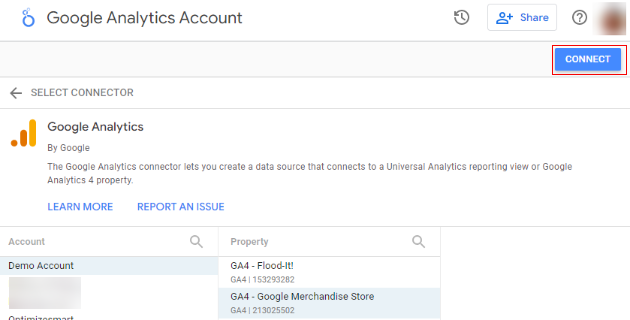
در اینجا ما از حساب آزمایشی Google استفاده می کنیم.
پس از کلیک بر روی دکمه ‘connect’، اکنون باید صفحه ای مانند تصویر زیر را مشاهده کنید:
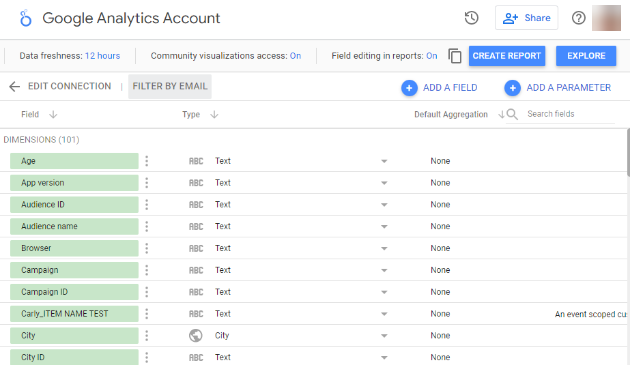
در اینجا، تمام فیلدهای سبز ابعاد Google Analytics هستند و فیلدهای آبی معیارهای Google Analytics هستند.
مرحله 8: روی دکمه ” ایجاد گزارش ” در سمت راست بالای صفحه خود کلیک کنید:
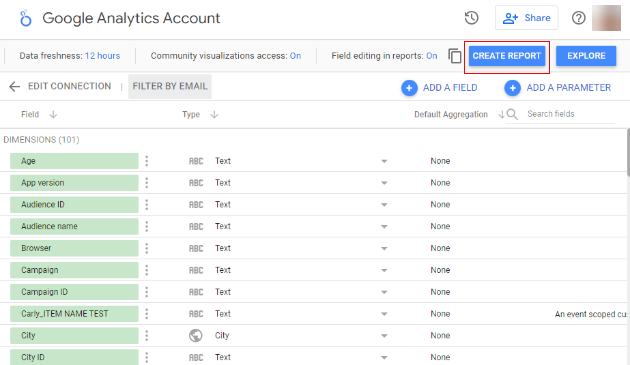
اکنون باید یک کادر گفتگو مانند شکل زیر را مشاهده کنید:
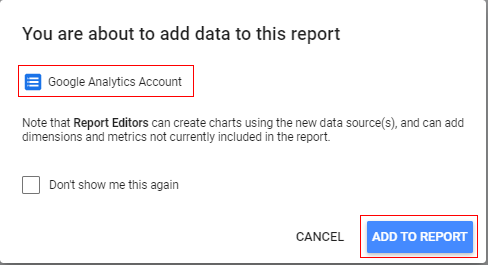
مرحله 9 : روی دکمه ” افزودن به گزارش ” کلیک کنید.
اکنون باید صفحه مشابه زیر را با یک جدول روی بوم ببینید:
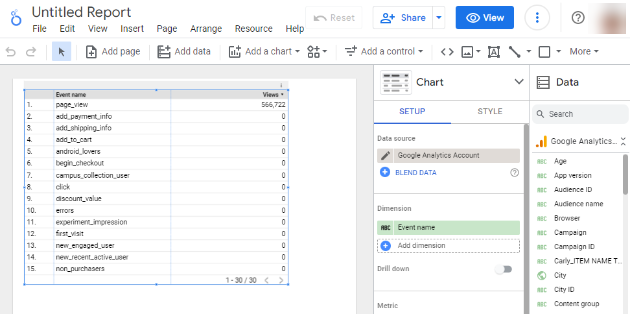
مرحله 10 : گزارش خود را با دوبار کلیک کردن بر روی متن ” گزارش بدون عنوان ” نامگذاری کنید.
به این ترتیب می توانید داده های Google Analytics را در استودیو Looker تجسم کنید.
مقالات مرتبط
- نحوه استخراج داده ها از Google Analytics در Google Sheets
- نحوه استخراج داده ها از Google Ads در Google Sheets
- نحوه استخراج داده ها از تبلیغات فیس بوک در صفحات گوگل
- چگونه داده ها را از کنسول جستجوی گوگل در گوگل شیت استخراج کنیم
- چگونه داده ها را از فایل اکسل یا CSV در Google Sheets استخراج کنیم
بلوک های سازنده Looker Studio
بلوک های سازنده Looker Studio به شرح زیر است:
- پلتفرم های داده
- اتصال دهنده ها
- منابع داده (معروف به طرحواره های منبع داده)
- مجموعه داده ها
- فیلدهای طرحواره منبع داده
- ابعاد
- معیارهای
- انواع داده ها
- گزارش ها
- اجزاء (نمودار)
آشنایی با پلتفرم های داده در Looker Studio
قبل از استفاده از Looker Studio و ایجاد گزارش برای تجسم داده ها، باید به یک یا چند پلت فرم داده دسترسی داشته باشید.
نمونههایی از پلتفرمهای داده در زیر آمده است:
- Google Sheets
- تجزیه و تحلیل ترافیک گوگل
- صفحه گسترده اکسل
- BigQuery
- تبلیغات گوگل
- کنسول جستجوی گوگل
- YouTube Analytics
- تبلیغات فیس بوک
- Adobe Analytics
برای اینکه دادهها را از این پلتفرمهای داده به استودیوی Looker بکشید، باید از یک رابط(های) استفاده کنید.
کانکتورها در Looker Studio چیست؟
کانکتور مکانیزمی است که از طریق آن می توانید داده ها را از یک پلت فرم داده خاص بیرون بکشید.
هر پلتفرم داده ای که از طریق اینترنت قابل دسترسی باشد را می توان با Looker Studio متصل کرد.
دو دسته کلی از کانکتورها وجود دارد:
- کانکتورهای آماده
- کانکتورهای سفارشی ساخته شده
شماره 1 کانکتورهای آماده در Looker Studio
این کانکتورها آماده استفاده هستند. استفاده از آنها رایگان است یا به اشتراک ماهانه/سالانه نیاز دارند.
کانکتورهای گوگل، کانکتورهای شریک و کانکتورهای منبع باز نمونه هایی از کانکتورهای آماده هستند.
شماره 2 کانکتورهای سفارشی ساخته شده در Looker Studio
این کانکتورها بر اساس تقاضا توسعه می یابند و زمانی استفاده می شوند که از کانکتورهای آماده برای استخراج داده از یک پلت فرم داده خاص استفاده نشود.
میتوانید با استفاده از Google Apps Script کانکتور خود را ایجاد کنید .
اگر توسعهدهنده نیستید، میتوانید شخصی را استخدام کنید تا یک رابط سفارشی برای شما ایجاد کند.
Looker Studio Connector Gallery چیست؟
گالری کانکتور Looker Studio همه کانکتورهای پشتیبانی شده توسط Looker Studio را فهرست می کند.
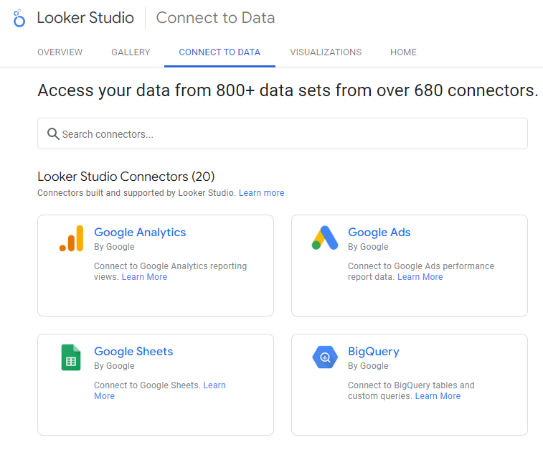
در اینجا می توانید لیستی از تمام کانکتورهای موجود در حال حاضر را مشاهده کنید.
اگر رابط خود را بسازید، میتوانید انتخاب کنید که آن را در گالری رابط منتشر کرده و تبلیغ کنید.
در اینجا پیوند به گالری اتصال استودیو Looker است: https://datastudio.google.com/data
رابطهای Google در استودیو Looker چیست؟
کانکتورهای گوگل کانکتورهایی هستند که توسط گوگل ساخته و نگهداری می شوند.
در حال حاضر، گوگل 23 نوع اتصال دهنده مختلف را در استودیو Looker ارائه می دهد:
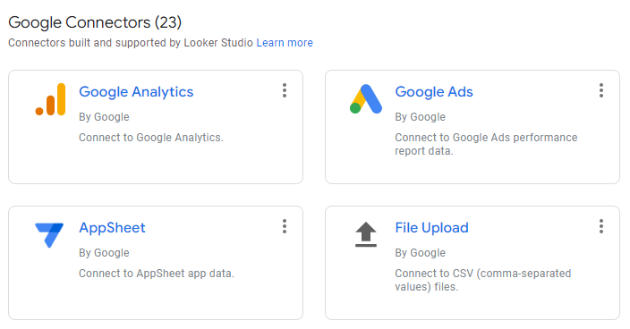
استفاده از همه رابطهای Google تا زمانی که به محصول درست Google دسترسی داشته باشید رایگان است.
به عنوان مثال، اگر به GA 360 دسترسی ندارید، کانکتور Display and Video 360 برای شما مفید نیست:
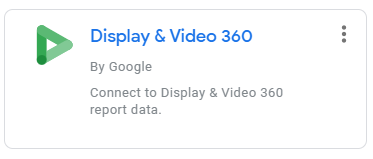
سه دسته از کانکتورهای Google وجود دارد:
- رابط های محصول Google
- رابط های پلت فرم پایگاه داده گوگل
- رابط آپلود فایل
رابطهای محصول Google در استودیوی Looker
از طریق رابطهای محصول Google ، میتوانید دادهها را از محصولات Google به استودیوی Looker بکشید.
نمونههایی از رابطهای محصول Google در زیر آمده است:
1. Campaign Manager 360 – این رابط حساب Looker Studio شما را به شبکه مدیریت کمپین و داده های تبلیغ کننده شما متصل می کند.
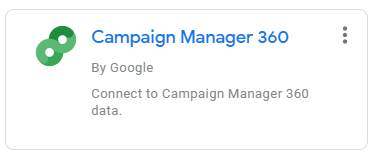
2. Display & Video 360 – از این رابط برای اتصال حساب Looker Studio خود به داده های Display & Video 360 خود استفاده کنید.
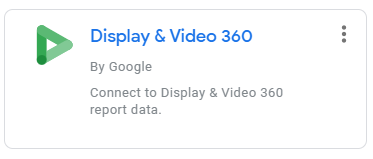
3. Google Ad Manager – Looker Studio را به Google Ad Manager 360 متصل کنید
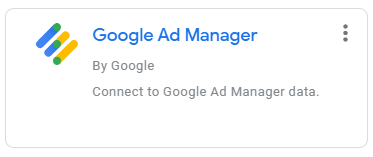
4. Google Ads – Looker Studio را به Google Ads متصل کنید .
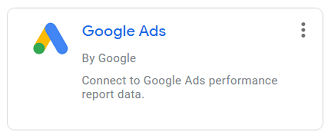
5. Google Analytics – Looker Studio را به Google Analytics متصل کنید.
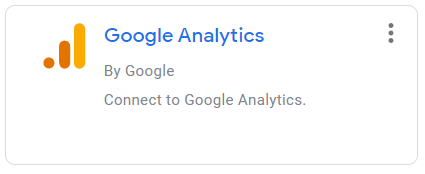
6. Google Cloud Storage – Looker Studio را به Google Cloud Storage متصل کنید.
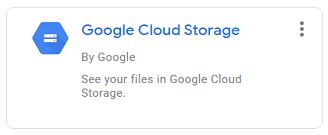
7. Google Sheets – Looker Studio را به کاربرگ یا محدوده Google Sheets متصل کنید.
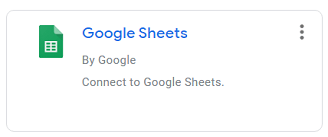
8. کنسول جستجو – Looker Studio را به کنسول جستجوی گوگل متصل کنید.
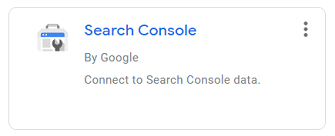
9. YouTube Analytics – Looker Studio را به YouTube Analytics متصل کنید.
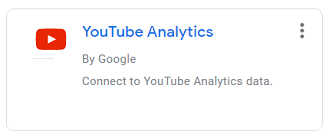
10. رابط Search Ads 360 – Looker Studio را به Search Ads 360 متصل کنید.
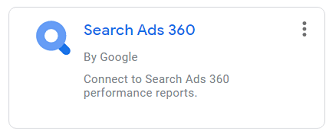
11. Google Surveys – Looker Studio را به Google Surveys متصل کنید
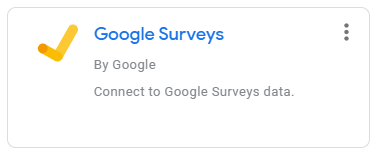
رابط های پلت فرم پایگاه داده گوگل در استودیو Looker
از طریق اتصال دهنده های پلت فرم پایگاه داده Google ، می توانید داده ها را از پلتفرم های پایگاه داده Google به استودیوی Looker بکشید.
در زیر نمونه هایی از اتصال دهنده های پلتفرم پایگاه داده گوگل آورده شده است:
1. Google BigQuery – Looker Studio را به جداول BigQuery متصل کنید.
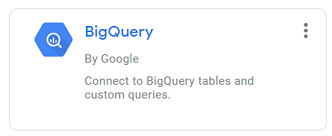
2. Google Cloud Spanner – Looker Studio را به پایگاه داده های Cloud Spanner متصل کنید.

3. Google Cloud SQL برای MySQL – Looker Studio را به پایگاه داده Google Cloud SQL متصل کنید.
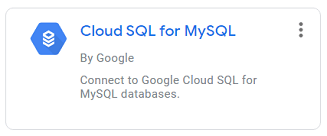
4. MySQL – Looker Studio را به پایگاه داده MySQL متصل کنید.
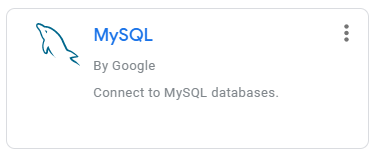
5. PostgreSQL – Looker Studio را به پایگاه های داده مبتنی بر PostgreSQL متصل کنید.
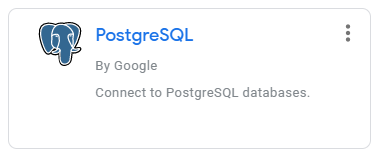
6. Amazon Redshift – به پایگاه داده Redshift Amazon متصل شوید
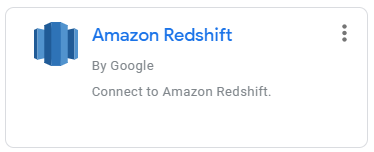
رابط آپلود فایل
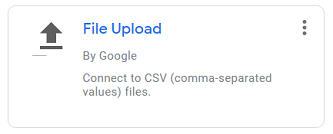
از رابط آپلودکننده فایل برای آپلود دادهها از هر منبع داده (از طریق یک فایل CSV) در Looker Studio که توسط یک رابط خاص پشتیبانی نمیشود، استفاده کنید.
اگر میخواهید حساب Looker Studio خود را با صفحات گسترده Microsoft Excel متصل کنید، از این رابط استفاده کنید.
اگر ترجیح می دهید از Excel با Looker Studio استفاده کنید، از این رابط استفاده زیادی خواهید کرد.
من ترجیح میدهم از برگههای Google استفاده کنم، زیرا به صورت بومی با Looker Studio و سایر محصولات Google مانند Google Analytics و Google Ads ادغام میشود.
استخراج کانکتور داده
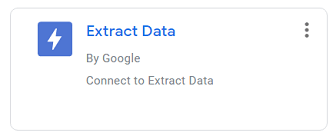
اتصال دهنده داده استخراج تنها برای استخراج زیرمجموعه ای از داده ها از یک منبع داده موجود (یعنی منبع داده ای که از قبل در حساب Looker Studio شما موجود است) استفاده می شود.
زیرمجموعه دادههای یک منبع داده موجود « منبع داده استخراج شده » نامیده میشود.
بنابراین با استفاده از رابط Extract داده، می توانید یک منبع داده استخراج شده در Looker Studio ایجاد کنید.
مزیت استفاده از کانکتور Extract data این است که وقتی فقط زیرمجموعه ای از داده ها (به جای همه داده ها) را از یک منبع داده استخراج می کنید (برای ایجاد گزارش ها و کاوش ها)، می توانید گزارش ها و کاوش های Looker Studio شما را سریعتر بارگیری کنید.
نه تنها این، بلکه گزارشها و کاوشهای شما هنگام اعمال فیلترها و محدودههای تاریخ نیز پاسخگوتر میشوند.
توجه (1) : منابع داده استخراج شده می تواند تا 100 مگابایت داده داشته باشد.
توجه (2) : به طور پیش فرض، منابع داده استخراج شده حاوی داده های ثابت هستند. اگر میخواهید منبع داده استخراجشده بهطور خودکار بهروزرسانی شود، باید ویژگی «بهروزرسانی خودکار» را هنگام ایجاد منبع داده روشن کنید:
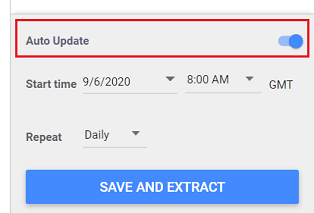
کانکتورهای شریک در Looker Studio چیست؟
کانکتورهای شریک کانکتورهایی هستند که توسط اشخاص ثالث مانند Supermetrics ، Funnel و غیره ساخته و نگهداری می شوند.
در زمان نگارش مقاله، 661 نوع مختلف اتصال دهنده شریک در Looker Studio موجود است: https://datastudio.google.com/datasources/create
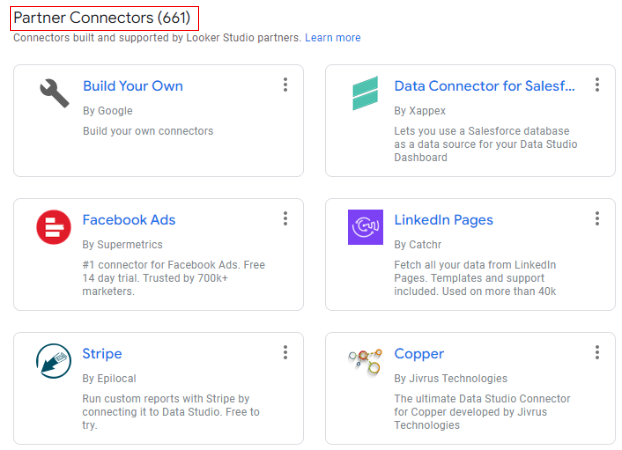
توجه: کانکتورهای شریک معمولاً برای استفاده رایگان نیستند و به اشتراک ماهانه/سالانه پولی نیاز دارند.
چرا به رابط های شریک در Looker Studio نیاز دارید؟
Google هیچ رابطی برای محصولات غیر Google ارائه نمی دهد.
اگر میخواهید دادهها را از یک پلتفرم داده غیر Google (مانند تبلیغات فیسبوک، Adobe Analytics، Bing Ads و غیره) بیرون بکشید، باید از یک رابط شریک استفاده کنید/خرید کنید.
هنگامی که میخواهید دادهها را از چندین پلتفرم داده ادغام کنید و آنها را در استودیو Looker تجسم کنید، اتصالات شریک مورد نیاز است.
میتوانید دادههای چند پلتفرم بازاریابی را از طریق رابطهای شریک به استودیوی Looker یکی کنید.
به عنوان مثال، میتوانید کمپینهای تبلیغات گوگل، فیسبوک، اینستاگرام، توییتر، لینکدین و بینگ را در یک گزارش استودیوی Looker گزارش و مقایسه کنید.
رابطهای شریک، گزارش بین پلتفرمی را در Looker Studio امکانپذیر میکنند.
کانکتورهای شریک سوپرمتریک
Supermetrics یک ابزار عالی است که می توانید از آن برای دریافت کانکتورهای شریک استفاده کنید.
آنها اتصالاتی را برای پلتفرم های داده زیر فراهم می کنند:
- تبلیغات فیس بوک
- هاب اسپات
- تبلیغات مایکروسافت
- تبلیغات توییتر
- بینش اینستاگرام
- تبلیغات لینکدین
- یوتیوب
- Adobe Analytics
- MailChimp و غیره
Supermetrics for Looker Studio یک افزونه Google Sheet است که به شما امکان می دهد از چندین رابط برای کشیدن داده از چندین پلتفرم داده غیر Google استفاده کنید.
من همچنین از افزونه Supermetrics for Google Sheets استفاده و توصیه می کنم .
من از این افزونه برای کشیدن داده ها از Google Analytics به Google Sheets استفاده می کنم.
نسخه رایگان آن نیز در دسترس است و اگر فقط از Google Analytics به عنوان منبع داده استفاده کنید، به اندازه کافی خوب است.
مقالات مرتبط:
- نحوه استفاده از افزونه Supermetrics برای Google Sheets
- راهنمای جستجوهای Supermetrics برای Google Sheets
تفاوت بین افزونه های Supermetrics برای Google Sheets و Google Analytics Spreadsheet
هر دو افزونه Google Sheet هستند و استفاده از هر دو رایگان است. هر دو برای کشیدن داده های Google Analytics به Google Sheet استفاده می شوند.
تفاوت اصلی در سهولت استفاده است.
استفاده از افزونه Google Analytics Spreadsheet (طراحی شده توسط Google) به آسانی افزونه Supermetrics for Google Sheets نیست، بنابراین توصیه می کنم از افزونه Supermetrics for Google Sheets استفاده کنید .
سهمیه GA4 در Looker Studio
Looker Studio دارای کانکتور GA4 است. این رابط از API داده GA4 برای دریافت اطلاعات خود استفاده می کند.
Google سهمیهای را در این API اعمال میکند که میتواند منجر به مشاهده پیام خطای پیکربندی مجموعه داده در حین استفاده از گزارشهای استودیوی Looker شود:
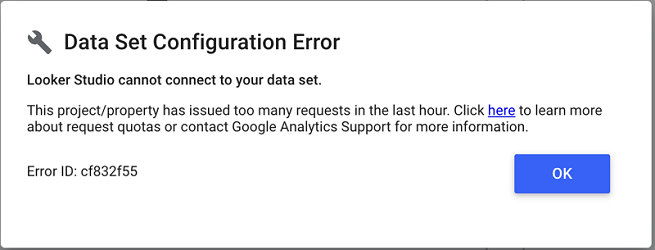
سهمیه روزانه و ساعتی وجود دارد.
سهمیه های روزانه در نیمه شب PST (زمان استاندارد اقیانوس آرام) تجدید می شوند. در حالی که سهمیه های ساعتی هر ساعت تجدید می شوند.
در زیر لیست کاملی از سهمیه های مختلف GA4 در استودیوی Looker آمده است:
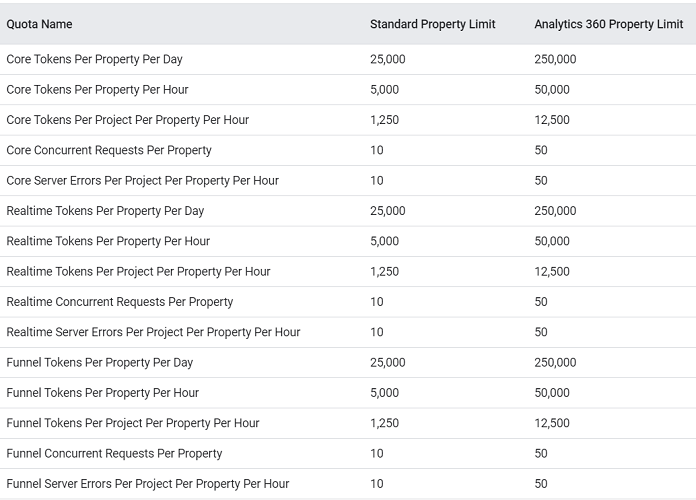
دو سهمیه ای که بیشترین تاثیر منفی را در استفاده از گزارش های استودیو Looker دارند عبارتند از:
شماره 1 توکن اصلی در هر پروژه در هر ویژگی در ساعت (1250)
هر مؤلفه (مانند یک جدول داده) در گزارش استودیوی شما تعداد مشخصی توکن مصرف می کند.
تعداد نشانههای مصرف شده توسط هر جزء به عواملی مانند محدوده داده، فیلترها، میزان دادههای پردازش شده، فراوانی بهروزرسانی گزارش، دفعات ویرایش و غیره بستگی دارد.
هرچه کاربران بیشتری با گزارش های شما تعامل داشته باشند، سهمیه توکن ساعتی را سریعتر مصرف خواهید کرد.
# 2 اصلی درخواست همزمان در هر ویژگی (10).
هرچه افراد بیشتری گزارش استودیوی شما را به طور همزمان مشاهده کنند، سریعتر این سهمیه را مصرف خواهید کرد.
هر چه مولفه های بیشتری در گزارش استودیو نگاه کننده خود استفاده کنید، سریعتر این سهمیه را مصرف خواهید کرد.
میتوانید استفاده از توکن GA4 (داده) گزارش یا مؤلفه گزارش خود را در Looker Studio نظارت کنید.
برای مشاهده میزان استفاده از توکن GA4 از گزارش خود، بر روی بوم گزارش کلیک راست کرده و سپس از منوی کشویی ‘ Google Analytics Token Usage ‘ را انتخاب کنید:
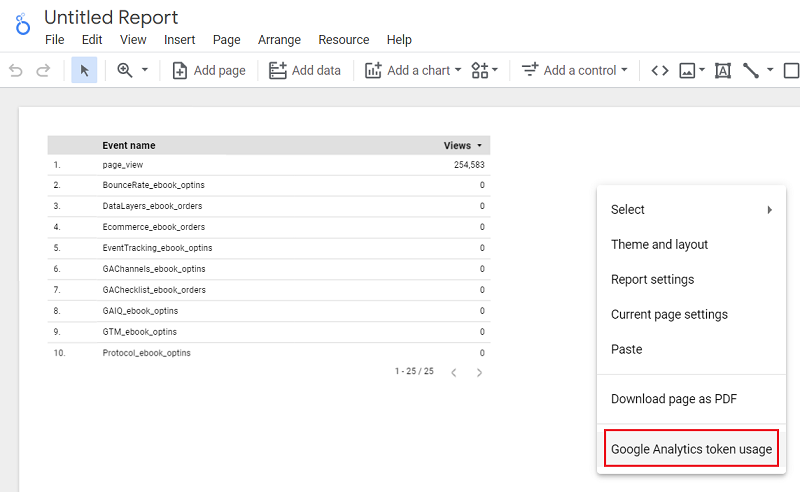
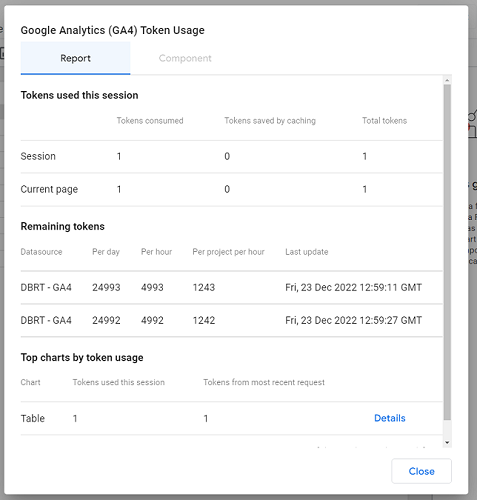
برای مشاهده استفاده از توکن GA4 از یک مؤلفه گزارش (مانند جدول داده)، روی مؤلفه گزارش کلیک راست کرده و سپس « استفاده از توکن Google Analytics » را از منوی کشویی انتخاب کنید:
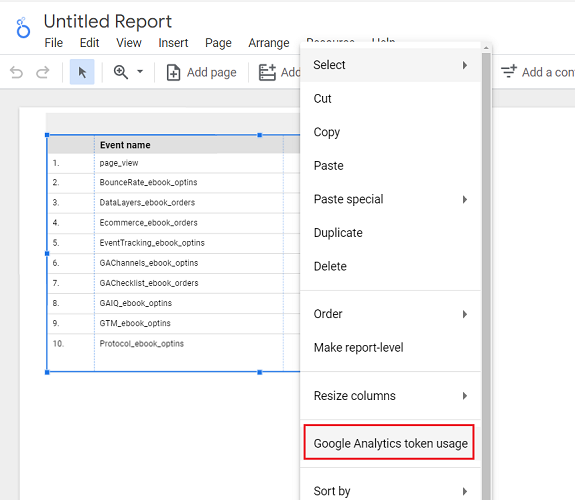
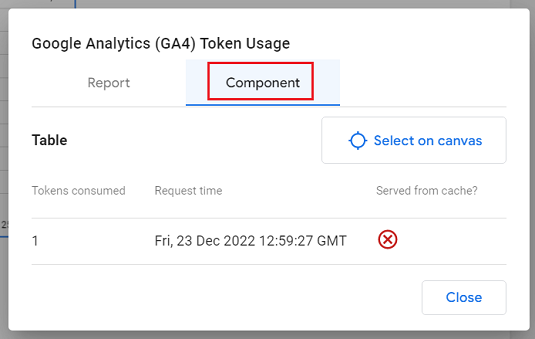
اگر از رابط GA4 برای Looker Studio استفاده نمی کنید، اگر مستقیماً داده های GA4 را به استودیو Looker استودیو نکشید، لازم نیست نگران توکن های مصرف شده باشید.
در عوض، کاری را که من انجام می دهم و توصیه می کنم انجام دهید.
دادههای GA4 را به Google Sheets / BigQuery بکشید ، آنها را در آنجا دستکاری کنید و سپس به استودیوی Looker ارسال کنید.
منابع داده در استودیو Looker چیست؟
منبع داده یک فایل Looker Studio است که تعریف میکند چگونه یک رابط باید دادهها را از یک مجموعه داده خاص بکشد و سپس آن را به گزارش(های) در Looker Studio ارسال کند.
هنگامی که به استودیو Looker وارد می شوید، Google به شما این امکان را می دهد که یک منبع داده جدید ایجاد کنید یا یک منبع داده موجود را ویرایش کنید:
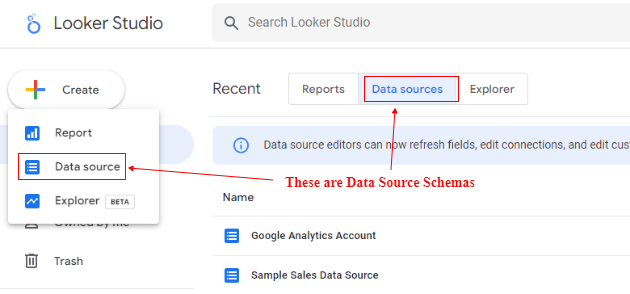
اما نام “منبع داده” (در زمینه استودیو Looker) یک نام اشتباه است.
شما یک منبع داده در Looker Studio ایجاد نمی کنید.
آنچه شما در واقع ایجاد می کنید، طرحواره منبع داده است که تعریف می کند چگونه یک رابط باید داده ها را از یک مجموعه داده خاص بکشد و سپس آن را به یک یا چند گزارش ارسال کند.
مجموعه داده ای که استفاده می کنید منبع داده واقعی شما است. شما یک طرح واره منبع داده برای یک مجموعه داده خاص ایجاد می کنید.
بنابراین اگر میخواهید دادهها را از یک مجموعه داده در گزارش Looker Studio خود نمایش دهید، باید یک طرحواره منبع داده برای آن مجموعه داده ایجاد کنید و سپس طرحواره منبع داده را به گزارش خود اضافه کنید.
فیلدهای طرحواره منبع داده در Looker Studio چیست؟
طرحواره منبع داده از مجموعه ای از فیلدها به نام فیلدهای طرحواره منبع داده تشکیل شده است:
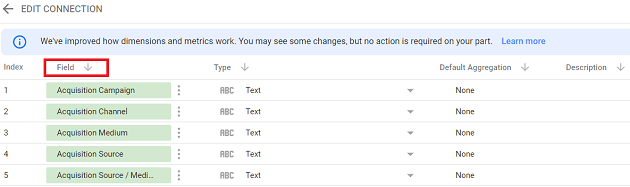
یک رابط این فیلدها را از منبع داده بیرون می کشد.
فقط فیلدهایی که توسط کانکتور ارائه شده است، آنهایی هستند که برای استفاده در طرح و گزارشات شما در دسترس هستند.
مقالات مرتبط:
- راهنمای منابع داده در Looker Studio
- راهنمای فیلدهای منبع داده در Looker Studio
- نحوه ایجاد و پیکربندی منبع داده در Looker Studio
- چگونه یک منبع داده را با دیگران در Looker Studio به اشتراک بگذاریم
- تاریخچه نسخه منبع داده در Looker Studio
- دسترسی به تجسم انجمن در Looker Studio
- درک تازگی داده ها در استودیو Looker
- درک اعتبار منبع داده در Looker Studio
- ویرایش میدانی در گزارش ها – Looker Studio
- فیلدهای طرحواره منبع داده را در Looker Studio بازخوانی کنید
- از طریق ایمیل در استودیو Looker فیلتر کنید
- “خطای پیکربندی مجموعه داده” در Looker Studio
- رد فرمول در استودیو Looker
- درک توابع در Looker Studio
- راهنمای فیلدهای محاسبه شده در Looker Studio
- انجام ریاضیات پایه فیلدهای عددی از طریق فیلدهای محاسبه شده
- نحوه ویرایش یک فیلد محاسبه شده در استودیو Looker
- چرا باید از استفاده از توابع و فیلدهای محاسبه شده در Looker Studio اجتناب کنید
ابعاد در استودیو Looker چیست؟
یک بعد ویژگی بازدیدکنندگان وب سایت شما است. برای توصیف یا دسته بندی داده های شما استفاده می شود.
ابعاد در طرح منبع داده شما به صورت فیلدهای سبز ظاهر می شود:
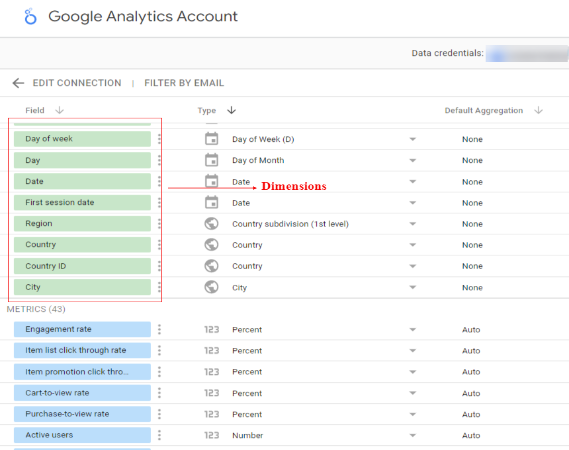
معیارها در استودیو Looker چیست؟
متریک عددی است که برای اندازه گیری یکی از ویژگی های یک بعد استفاده می شود.
معیارها در طرحواره منبع داده شما به صورت فیلدهای آبی ظاهر می شوند:
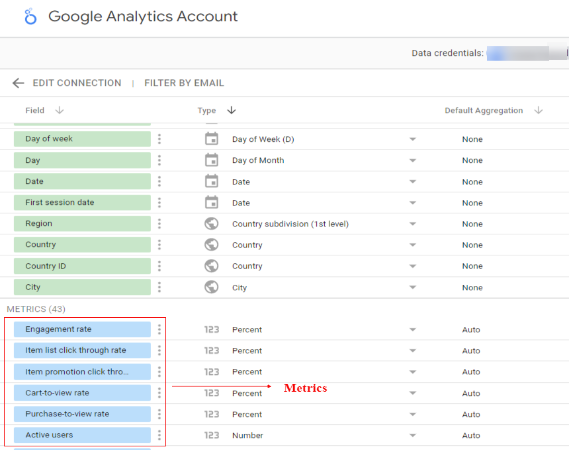
نکته: در گوگل آنالیتیکس نمی توان از یک بعد به عنوان معیار استفاده کرد و بالعکس. در حالی که در استودیو Looker می توان از یک بعد به عنوان متریک استفاده کرد و بالعکس.
مقالات مرتبط:
- ابعاد و معیارها در Looker Studio
پارامترهای Looker Studio چیست؟
یک پارامتر یک فیلد طرحواره منبع داده است که مقدار آن توسط کاربر گزارش ارائه می شود.
در فیلدهای محاسبه شده و اجزای گزارش، درست مانند یک بعد یا یک متریک استفاده می شود.
از طریق پارامترها، می توانید داده های ارائه شده توسط کاربر را به فیلدها و رابط های محاسبه شده ارسال کنید.
بنابراین اگر می خواهید گزارش شما نتایج را بر اساس ورودی کاربر نمایش دهد، از قسمت پارامتر استفاده می کنید.
هنگام ویرایش طرحواره منبع داده، میتوانید یک یا چند فیلد پارامتر را اضافه کنید:
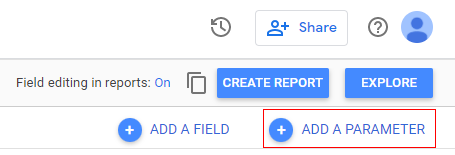
برای آشنایی بیشتر با پارامترها در استودیو Looker، این مقاله را بخوانید: نحوه ایجاد و استفاده از پارامترها در استودیو Looker.
انواع داده ها در Looker Studio چیست؟
نوع داده فیلد طرحواره منبع داده، نوع داده مورد انتظار (در مجموعه داده های متصل) را هنگام پردازش فیلد تعیین می کند.
به عنوان مثال، زمانی که نوع داده یک فیلد “Number” است، به استودیو Looker می گوید که هنگام پردازش فیلد انتظار یک عدد را داشته باشد:

وقتی نوع داده یک فیلد «ارز (دلار آمریکا)» است، به استودیو Looker میگوید هنگام پردازش فیلد، دادههای ارز را به دلار آمریکا انتظار داشته باشد:
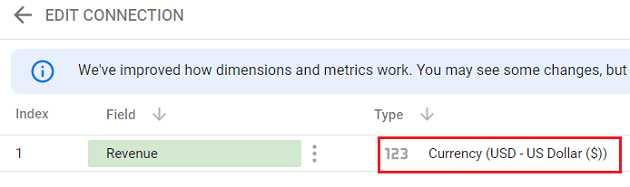
نوع داده تعیین می کند که کدام عملیات در یک فیلد طرحواره منبع داده مجاز است یا نه.
برای مثال، نمیتوانید یک تابع حسابی را برای یک فیلد «متن» اعمال کنید یا از یک فیلد «تعداد» بهعنوان بعد محدوده تاریخ در گزارش استفاده کنید.
Looker Studio از انواع داده های زیر پشتیبانی می کند:
- عددی
- متن
- تاریخ و زمان
- بولی
- جغرافیایی
- واحد پول
- URL
- تصویر
- لینک تصویر
مقالات مرتبط:
- راهنمای انواع داده در Looker Studio
- درک تجمع در Looker Studio
- فرمتها/انواع دادههای استودیو Looker
- راهنمای انواع داده های تاریخ و زمان در Looker Studio
- نحوه کار با نوع داده متنی در استودیو Looker
- نحوه کار با نوع داده بولین در Looker Studio
- داده های جغرافیایی – کشور، منطقه، عرض جغرافیایی، طول جغرافیایی در استودیوی Looker
- نوع داده تصویر در Looker Studio
- نوع داده پیوند تصویر در Looker Studio
- عملکرد تصویر در استودیو Looker
مقدمه ای بر گزارش های استودیو Looker
گزارشها در استودیو Looker برای بیان داستانهایی با دادهها استفاده میشوند. هر گزارشی که ایجاد می کنید باید هدفی داشته باشد.
هدف می تواند ارائه بینش عملی، ارائه توصیه ها یا متقاعدسازی باشد.
در زیر برخی از بهترین روش ها برای ایجاد گزارش در Looker Studio آورده شده است:
- درک کنید که گزارش شما برای چه کسی در نظر گرفته شده است
- آن را کوتاه و ساده نگه دارید
- هر زمان که می توانید برای ایجاد یک گزارش جدید از یک الگوی گزارش استفاده کنید.
- از کشیدن مستقیم داده ها از یک پلت فرم داده به گزارش های خود اجتناب کنید.
- از ترسیم داده های مربوط به روز جاری در گزارش های خود اجتناب کنید.
- از استفاده از توابع و فیلدهای محاسبه شده در گزارشات خود اجتناب کنید.
- نمودارهای مرتبط را در چندین صفحه توزیع کنید
برای کسب اطلاعات بیشتر در مورد گزارشات در استودیو Looker، این مقاله را بررسی کنید: آموزش گزارش استودیو Looker
سایر مقالات مرتبط با گزارشات استودیو Looker
- بهترین روش ها برای ایجاد گزارش در Looker Studio
- نحوه به اشتراک گذاری گزارش ها در استودیو Looker
- هفت روش برای ایجاد یک گزارش جدید در Looker Studio
- درک ویرایشگر گزارش در استودیو Looker
- چگونه افراد را به مشاهده یا ویرایش یک گزارش در استودیو Looker دعوت کنیم
- چگونه لینک گزارش خود را در Looker Studio به اشتراک بگذارید
- تحویل ایمیل گزارش را در استودیو Looker برنامه ریزی کنید
- نحوه دانلود گزارش Looker Studio به صورت PDF
- نحوه قرار دادن گزارش Looker Studio در وب سایت
- کار با صفحات در گزارش Looker Studio
اجزای نمودار در Looker Studio چیست؟
یک گزارش در استودیو Looker از یک یا چند جزء نمودار تشکیل شده است مانند:
- جدول
- کارت امتیازی
- سری زمانی
- نمودار میله ای
- نمودار دایره ای
- نقشه های گوگل
- نمودار جغرافیایی
- نمودار خطی
- نمودار مساحتی
- نمودار پراکندگی
- جدول محوری
- نمودار گلوله
- نقشه درختی
با کلیک بر روی منوی کشویی « افزودن نمودار » در ویرایشگر گزارش می توانید به این اجزای نمودار دسترسی پیدا کنید :
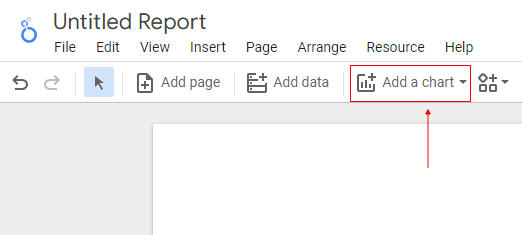
بیایید نموداری برای نشان دادن عملکرد وب سایت بسازیم.
روی منوی کشویی « افزودن نمودار » و سپس روی « کارت امتیاز » کلیک کنید :
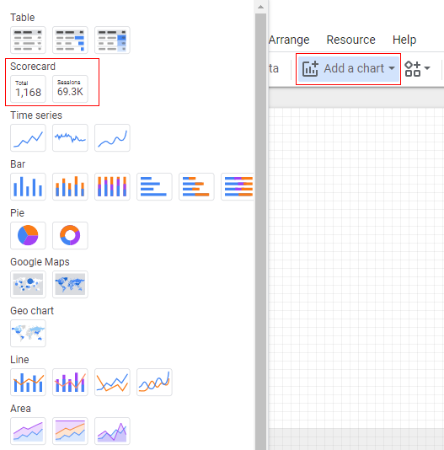
در سمت راست ویرایشگر گزارش خود، باید پانلی را ببینید که در آن می توانید معیارهای کارت امتیازی را انتخاب کنید.
بیایید معیار ” جلسات ” را انتخاب کنیم:
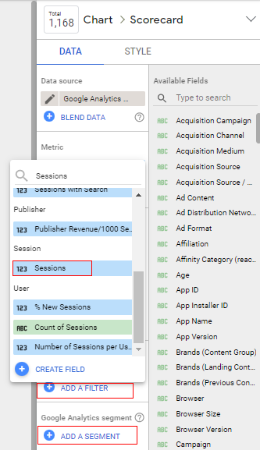
توجه : همچنین می توانید فیلترها یا بخش هایی را به متریک انتخاب شده اضافه کنید.
بیایید این مرحله را تکرار کنیم تا چند معیار دیگر به گزارش خود اضافه کنیم.
پس از اتمام کار، گزارش ما ممکن است مانند زیر باشد:
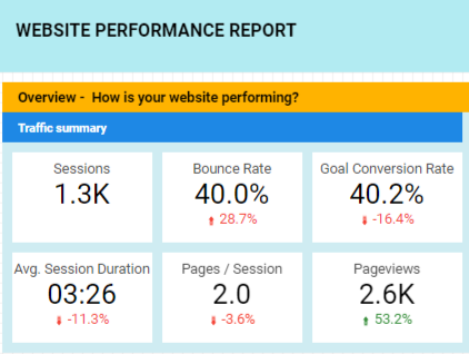
اکنون بیایید نمودار روند را برای “بازدید در هفته گذشته” اضافه کنیم.
روی منوی کشویی « افزودن به نمودار » کلیک کنید و سپس « سری زمانی » را انتخاب کنید :
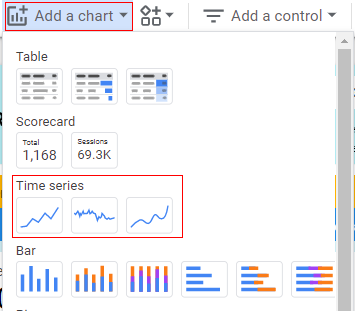
در برگه «دادهها» در پانل سمت راست، «تاریخ» را بهعنوان بعد و «جلسهها» را بهعنوان معیار انتخاب کنید:
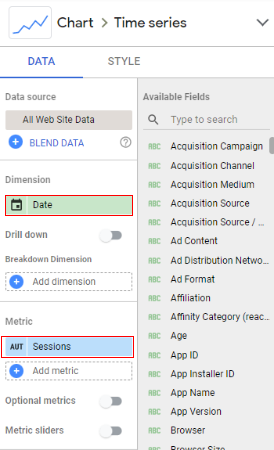
اکنون نمودار ما روی بوم ممکن است شبیه به شکل زیر باشد:
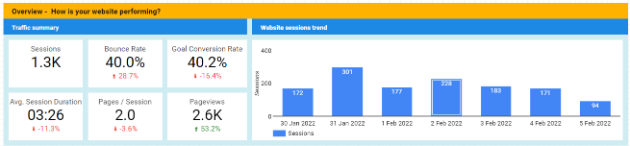
از آنجایی که Looker Studio از گزارشدهی پویا پشتیبانی میکند، میتوانید کنترلهایی را نیز به گزارش خود اضافه کنید تا با انتخاب محدوده تاریخ، نوع دستگاه، بخش و غیره، به کاربران گزارش خود آزادی بیشتری برای برش و تقسیم دادهها بدهید.
سوالات متداول در مورد آموزش استودیو Looker
Looker Studio چیست؟
Looker Studio (که قبلاً Google Data Studio نامیده می شد) یک ابزار کاملاً رایگان تجسم داده است که به شما امکان می دهد داشبوردها و گزارش های عالی بسازید. این یک ابزار مبتنی بر ابر است که به این معنی است که تا زمانی که به یک اتصال اینترنتی پایدار دسترسی دارید، میتوانید از هر دستگاه/مرورگری به آن دسترسی داشته باشید.
چرا از Looker Studio استفاده کنیم؟
استودیوی Looker می تواند تجزیه و تحلیل داده های شما را تا حد زیادی سرعت بخشد. این به شما امکان می دهد تا به سرعت داده ها را درک کنید و الگوها و ناهنجاری هایی را تعیین کنید که در غیر این صورت تشخیص به موقع آنها بسیار دشوار است. تجسم داده ها به تفسیر داده ها و حفظ داده ها کمک می کند. این به گفتن داستان های معنادار، احساسی و جذاب برای تصمیم گیرندگان کلیدی کمک می کند.
مزایای استفاده از Looker Studio چیست؟
Looker Studio یک ابزار تجسمسازی عالی است زیرا ایجاد، اشتراکگذاری و همکاری با هزینهی صفر بسیار همهکاره و آسان است.
– می توانید Looker Studio را به چندین منبع داده متصل کنید و داده ها را در یک گزارش جمع آوری و ترکیب کنید.
– می توانید گزارش های Looker Studio را به طور کامل سفارشی کنید. می توانید از یک بوم خالی برای طراحی گزارش خود از ابتدا استفاده کنید یا می توانید از یک الگوی Looker Studio استفاده کنید.
– Looker Studio یک روش بسیار راحت و بدون دردسر برای طراحی گزارشها و داشبورد برای پلتفرمهای مختلف داده مانند Google Analytics، Google Ads، تبلیغات YouTube و غیره است.
-گزارش های استودیو لوکر ماهیت بسیار پویا دارند. این بدان معناست که شما می توانید هر نوع فیلتری را روی منبع داده اعمال کنید و داده ها را بر اساس محدوده تاریخ، زمان، کاربران، دسته دستگاه، کشور و غیره محدود کنید. همچنین، این گزارش ها را می توان در زمان واقعی با کشیدن داده ها در زمان واقعی همانطور که در منبع داده مربوطه موجود است.
چرا باید داده ها را از طریق صفحه گسترده به استودیوی Looker بکشم؟
یک اشتباه تازه کار که اکثر کاربران استودیو Looker مرتکب می شوند این است که داده ها را مستقیماً از یک پلت فرم داده به استودیو Looker استودیو می کشند و سپس سعی می کنند آن را در آنجا دستکاری کنند. اما Looker Studio برای دستکاری داده ها نیست. این یک صفحه گسترده نیست. وقتی داده ها را در استودیو Looker دستکاری می کنید، گزارش شما را کند می کند. این به ویژه برای مجموعه داده های بزرگ صادق است.
درباره حجت میرزائی
حجت میرزائی : کارشناسی ارشد هوش مصنوعی ، متخصص سئو ، برنامه نویس وب
نوشته های بیشتر از حجت میرزائی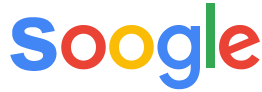

دیدگاهتان را بنویسید